LaTex +sublime +环境搭建 + 写作指导
主要参考博客:使用Sublime Text编写LaTeX
主要内容:- 准备工作
- 安装LaTeXTools
- 配置LaTeXTools
- 配置编译器
- 配置SumatraPDF
- 使用
准备工作
首先我们需要安装并下载一些东西:
- MiKTeX (Windows 平台下的 LaTeX 工具套件,包含了 TeX 以及相关的程序,下载地址)
- Subline Text (我用的2,下载地址)
- LaTeXTools (后面会有安装说明,建议使用Package Control 安装,这里也提供一个离线安装包地址,下载地址)
- Sumatra PDF (LaTeXTools 默认使用它来预览生成的 PDF,下载地址)
安装LaTeXTools
- 首先需要安装Package Control
Sublime Text 3:
import urllib.request,os,hashlib; h = '2915d1851351e5ee549c20394736b442' + '8bc59f460fa1548d1514676163dafc88'; pf = 'Package Control.sublime-package'; ipp = sublime.installed_packages_path(); urllib.request.install_opener( urllib.request.build_opener( urllib.request.ProxyHandler()) ); by = urllib.request.urlopen( 'http://packagecontrol.io/' + pf.replace(' ', '%20')).read(); dh = hashlib.sha256(by).hexdigest(); print('Error validating download (got %s instead of %s), please try manual install' % (dh, h)) if dh != h else open(os.path.join( ipp, pf), 'wb' ).write(by)
import urllib2,os,hashlib; h = '2915d1851351e5ee549c20394736b442' + '8bc59f460fa1548d1514676163dafc88'; pf = 'Package Control.sublime-package'; ipp = sublime.installed_packages_path(); os.makedirs( ipp ) if not os.path.exists(ipp) else None; urllib2.install_opener( urllib2.build_opener( urllib2.ProxyHandler()) ); by = urllib2.urlopen( 'http://packagecontrol.io/' + pf.replace(' ', '%20')).read(); dh = hashlib.sha256(by).hexdigest(); open( os.path.join( ipp, pf), 'wb' ).write(by) if dh == h else None; print('Error validating download (got %s instead of %s), please try manual install' % (dh, h) if dh != h else 'Please restart Sublime Text to finish installation')
<img src="https://pic1.zhimg.com/50/5018d3387644b48606015e011c471c5c_hd.jpg" data-rawwidth="594" data-rawheight="308" class="origin_image zh-lightbox-thumb" width="594" data-original="https://pic1.zhimg.com/5018d3387644b48606015e011c471c5c_r.jpg">

- 安装LaTeXTools插件
安装好 Package Control 之后,按组合键 Ctrl+Shift+P,然后再输入 install,选择 Package Control: install package。进入库后,搜索所需的包,然后选择安装就好了。我们需要使用的包是 LaTeXTools。
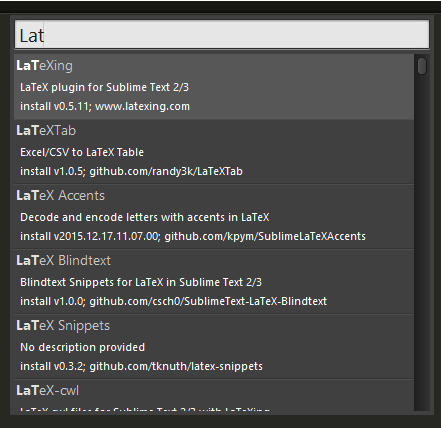
配置LaTeXTools
打开 Sublime Text,按下快捷键 Ctrl+Shift+P,调出 Package Control,搜索“LaTeXTools: Reconfigure and migrate settings”并回车即可。这一步实际上在User目录下创建了名为“LaTeXTools.sublime-settings”的配置文件。(Very Important!!!) 配置编译器
将前面的LaTeXTools.sublime-settings文件用Sublime Text 2打开,配置"texpath"选项,将MikTex的路径添加进去就可以了,如下图所示。"sumatra"选项不用配置,添加到系统PATH中更方便。
<img src="https://pic1.zhimg.com/50/334e34d0379d5b5d624173ce51edabd1_hd.jpg" data-rawwidth="977" data-rawheight="348" class="origin_image zh-lightbox-thumb" width="977" data-original="https://pic1.zhimg.com/334e34d0379d5b5d624173ce51edabd1_r.jpg">

配置SumatraPDF
第一步:将 SumatraPDF 的主程序目录添加到环境变量PATH,这一步很重要,否则下一步会无法进行。
第二步:打开命令提示符,执行以下命令:(将其中的安装路径替换成你实际的安装路径)
sumatrapdf.exe -inverse-search "\"C:\Program Files\Sublime Text 3\sublime_text.exe\" \"%f:%l\"使用
进行到现在,理论上应该就已经配置好了。以后就可以用 Sublime Text 写 LaTeX 了。写完之后保存(新建的文件一定要先保存,否则 build 是无效的),然后按下快捷键 Ctrl+B,Sublime Text 就会自动调用 LaTeXTools 的 build 系统来进行编译,然后自动打开 SumatraPDF 进行预览。之后每次修改后只要 Ctrl+B 一下,SumatraPDF 里的内容就会自动更新。
同时在SumatraPDF 中双击相应的内容,会调到Sublime Text 2中对应的位置。
sublime text 3解放鼠标的快捷键总结
本文装载别人博客加以总结,只为记忆使用!!!!!